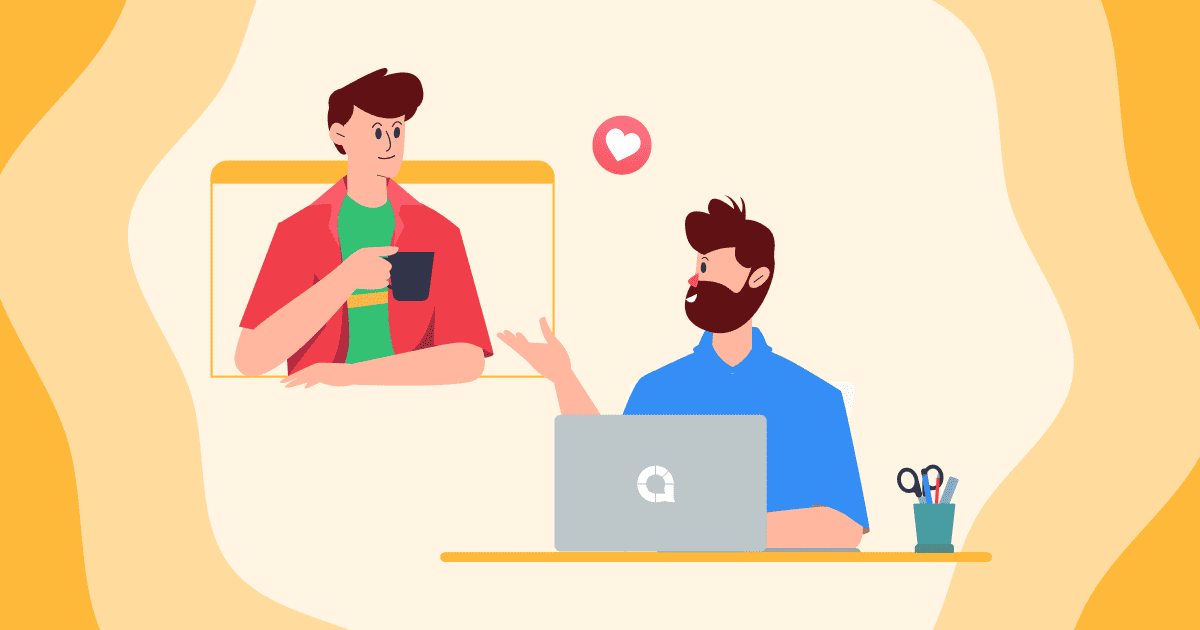🎉 축하합니다! 🎉
🎉 축하합니다! 🎉
![]() AhaSlides에서 첫 번째 킬러 프레젠테이션을 진행했습니다.
AhaSlides에서 첫 번째 킬러 프레젠테이션을 진행했습니다. ![]() 계속해서
계속해서![]() 여기에서!
여기에서!
![]() 다음에 수행할 작업에 대한 약간의 지침을 찾고 있다면 더 이상 찾지 마십시오. 아래에 우리는 우리의
다음에 수행할 작업에 대한 약간의 지침을 찾고 있다면 더 이상 찾지 마십시오. 아래에 우리는 우리의 ![]() 5 가지 빠른 팁
5 가지 빠른 팁![]() 다음 AhaSlides 프레젠테이션에서 큰 참여 포인트를 얻으세요!
다음 AhaSlides 프레젠테이션에서 큰 참여 포인트를 얻으세요!
 팁 # 1 💡 다양한 슬라이드 유형
팁 # 1 💡 다양한 슬라이드 유형
![]() 물론, 많은 사람들이 AhaSlides를 처음 사용할 때는 안전하게 접근하는 것을 선호합니다. 여기에서는 설문조사를, 저기에서는 Q&A 슬라이드를, 그리고 열광적인 박수갈채를 받으며 퇴장하는 모습을 기대해 보세요.
물론, 많은 사람들이 AhaSlides를 처음 사용할 때는 안전하게 접근하는 것을 선호합니다. 여기에서는 설문조사를, 저기에서는 Q&A 슬라이드를, 그리고 열광적인 박수갈채를 받으며 퇴장하는 모습을 기대해 보세요.
![]() AhaSlides에서 청중의 참여를 유도하는 방법은 훨씬 더 다양합니다. 그중 몇 가지를 소개합니다.
AhaSlides에서 청중의 참여를 유도하는 방법은 훨씬 더 다양합니다. 그중 몇 가지를 소개합니다. ![]() 덜 탐구 된 슬라이드 유형
덜 탐구 된 슬라이드 유형![]() 처음 오시는 분들을 위해....
처음 오시는 분들을 위해....
 1. 워드 클라우드
1. 워드 클라우드
![]() 한 단어로 된 의견을
한 단어로 된 의견을 ![]() 전체 그룹
전체 그룹![]() . 응답은 청중들 사이에서 인기가 높을수록 더 크게 나타나고 가장 인기있는 것이 가장 크고 중앙에 나타납니다.
. 응답은 청중들 사이에서 인기가 높을수록 더 크게 나타나고 가장 인기있는 것이 가장 크고 중앙에 나타납니다.

 2. 저울
2. 저울
![]() 에 대한 의견보기
에 대한 의견보기 ![]() 슬라이딩 스케일
슬라이딩 스케일![]() . 질문을하고 진술을 작성하고 청중이 각 진술을 1부터 X까지 평가하도록합니다. 결과는 다채로운 대화 형 차트로 나타납니다.
. 질문을하고 진술을 작성하고 청중이 각 진술을 1부터 X까지 평가하도록합니다. 결과는 다채로운 대화 형 차트로 나타납니다.

 3. 스피너 휠
3. 스피너 휠
![]() The
The ![]() 스피너 휠
스피너 휠![]() 에 좋은 곳입니다
에 좋은 곳입니다 ![]() 무작위 선택
무작위 선택![]() 무엇이든. 슬라이드에 직접 입력 한 다음 가운데에있는 큰 버튼을 누르면 휠이 회전합니다.
무엇이든. 슬라이드에 직접 입력 한 다음 가운데에있는 큰 버튼을 누르면 휠이 회전합니다. ![]() 이를 통해 참가자는
이를 통해 참가자는 ![]() 자신의 이름을 입력
자신의 이름을 입력 ![]() 살고있다
살고있다![]() , 이는 엄청난 시간 절약입니다. 퀴즈, 게임 쇼 또는 참가자 호출에 적합합니다.
, 이는 엄청난 시간 절약입니다. 퀴즈, 게임 쇼 또는 참가자 호출에 적합합니다.![]() 이 비디오는 데모 용으로 속도가 빨라졌습니다.
이 비디오는 데모 용으로 속도가 빨라졌습니다.

 팁 # 2 💡 대체 콘텐츠 및 대화 형 슬라이드
팁 # 2 💡 대체 콘텐츠 및 대화 형 슬라이드
![]() 아시다시피 우리는
아시다시피 우리는 ![]() 모든
모든 ![]() AhaSlides의 상호작용성에 대해 말씀드리겠습니다. 프레젠테이션에서 상호작용성이 전반적으로 부족하다는 점이 바로 저희가 AhaSlides를 처음 만든 이유였습니다.
AhaSlides의 상호작용성에 대해 말씀드리겠습니다. 프레젠테이션에서 상호작용성이 전반적으로 부족하다는 점이 바로 저희가 AhaSlides를 처음 만든 이유였습니다.
![]() 반면에 너무 많은 참여는 청중을 지치게 하고 전달하려는 메시지를 묻어버릴 수 있습니다.
반면에 너무 많은 참여는 청중을 지치게 하고 전달하려는 메시지를 묻어버릴 수 있습니다.
![]() 훌륭한 프레젠테이션은
훌륭한 프레젠테이션은 ![]() 콘텐츠 슬라이드
콘텐츠 슬라이드 ![]() 그리고
그리고 ![]() 대화 형 슬라이드:
대화 형 슬라이드:
 콘텐츠 슬라이드
콘텐츠 슬라이드 제목, 목록, 이미지, YouTube 삽입 등과 같은 슬라이드입니다. 정보를 제공하며 참가자 상호 작용이 필요하지 않습니다.
제목, 목록, 이미지, YouTube 삽입 등과 같은 슬라이드입니다. 정보를 제공하며 참가자 상호 작용이 필요하지 않습니다.  대화 형 슬라이드
대화 형 슬라이드  모두 투표 및 개방형 슬라이드, Q & A 및 퀴즈 슬라이드입니다. 작업하려면 청중의 의견이 필요합니다.
모두 투표 및 개방형 슬라이드, Q & A 및 퀴즈 슬라이드입니다. 작업하려면 청중의 의견이 필요합니다.

⭐️  이 예를 확인하십시오.
이 예를 확인하십시오.
![]() 이 프레젠테이션에서 대화 형 슬라이드는 콘텐츠 슬라이드 사이에 적절한 간격을두고 있습니다.
이 프레젠테이션에서 대화 형 슬라이드는 콘텐츠 슬라이드 사이에 적절한 간격을두고 있습니다.![]() 이러한 방식으로 콘텐츠 슬라이드를 사용하면 청중이 참여하는 섹션 사이에 숨을 쉬게됩니다.
이러한 방식으로 콘텐츠 슬라이드를 사용하면 청중이 참여하는 섹션 사이에 숨을 쉬게됩니다. ![]() 이것은 장기적으로 초점을 높게 유지합니다.
이것은 장기적으로 초점을 높게 유지합니다.
![]() 프레젠테이션 Protip
프레젠테이션 Protip ![]() 👊 콘텐츠 슬라이드를 사용하지 마십시오.
👊 콘텐츠 슬라이드를 사용하지 마십시오. ![]() 모두
모두 ![]() 프레젠테이션에서 말하고 싶은 것입니다. 화면에서 직접 읽는다는 것은 발표자가 눈을 마주 치지 않고 몸짓을 제공하지 않기 때문에 청중이 지루하고 빠르게 지루해집니다.
프레젠테이션에서 말하고 싶은 것입니다. 화면에서 직접 읽는다는 것은 발표자가 눈을 마주 치지 않고 몸짓을 제공하지 않기 때문에 청중이 지루하고 빠르게 지루해집니다.
 팁 # 3 💡 아름다운 배경 만들기
팁 # 3 💡 아름다운 배경 만들기
![]() 첫 번째 프레젠테이션에서는 대화형 슬라이드에 모든 주의를 집중하고 전체적인 시각적 효과를 간과하기 쉽습니다.
첫 번째 프레젠테이션에서는 대화형 슬라이드에 모든 주의를 집중하고 전체적인 시각적 효과를 간과하기 쉽습니다.
![]() 사실은,
사실은, ![]() 미학도 참여입니다.
미학도 참여입니다.
![]() 적절한 색상과 가시성을 갖춘 멋진 배경을 사용하면 프레젠테이션 참여도를 높일 수 있습니다. 멋진 배경으로 인터랙티브 슬라이드를 보완하면
적절한 색상과 가시성을 갖춘 멋진 배경을 사용하면 프레젠테이션 참여도를 높일 수 있습니다. 멋진 배경으로 인터랙티브 슬라이드를 보완하면 ![]() 보다 완벽하고 전문적인 프레젠테이션.
보다 완벽하고 전문적인 프레젠테이션.
![]() 파일에서 배경을 업로드하거나 AhaSlides의 통합 이미지 및 GIF 라이브러리에서 배경을 선택하여 시작할 수 있습니다. 먼저 이미지를 선택하고 원하는 대로 자르세요.
파일에서 배경을 업로드하거나 AhaSlides의 통합 이미지 및 GIF 라이브러리에서 배경을 선택하여 시작할 수 있습니다. 먼저 이미지를 선택하고 원하는 대로 자르세요.

![]() 다음으로 색상과 가시성을 선택하세요. 색상 선택은 귀하에게 달려 있지만 배경 가시성은 항상 낮게 유지해야 합니다. 아름다운 배경은 훌륭하지만 앞에 있는 단어를 읽을 수 없다면 참여율에 득보다 실이 더 큽니다.
다음으로 색상과 가시성을 선택하세요. 색상 선택은 귀하에게 달려 있지만 배경 가시성은 항상 낮게 유지해야 합니다. 아름다운 배경은 훌륭하지만 앞에 있는 단어를 읽을 수 없다면 참여율에 득보다 실이 더 큽니다.
![]() 이 예를 확인하십시오.
이 예를 확인하십시오. ![]() 👇이 프레젠테이션은 전체적으로 동일한 배경을 사용하지만 해당 슬라이드의 범주에 따라 여러 슬라이드에서 색상이 번갈아 나타납니다. 콘텐츠 슬라이드에는 흰색 텍스트가있는 파란색 오버레이가있는 반면 대화 형 슬라이드에는 검은 색 텍스트가있는 흰색 오버레이가 있습니다.
👇이 프레젠테이션은 전체적으로 동일한 배경을 사용하지만 해당 슬라이드의 범주에 따라 여러 슬라이드에서 색상이 번갈아 나타납니다. 콘텐츠 슬라이드에는 흰색 텍스트가있는 파란색 오버레이가있는 반면 대화 형 슬라이드에는 검은 색 텍스트가있는 흰색 오버레이가 있습니다.
![]() 최종 배경을 결정하기 전에 참가자의 모바일 장치에서 어떻게 보일지 확인해야 합니다. 표시된 버튼을 클릭하세요.
최종 배경을 결정하기 전에 참가자의 모바일 장치에서 어떻게 보일지 확인해야 합니다. 표시된 버튼을 클릭하세요. ![]() '참가자 보기'
'참가자 보기'![]() 더 좁은 화면에서 어떻게 보이는지 확인합니다.
더 좁은 화면에서 어떻게 보이는지 확인합니다.

 팁 # 4 💡 게임하기!
팁 # 4 💡 게임하기!
![]() 모든 프레젠테이션은 아니지만 확실히
모든 프레젠테이션은 아니지만 확실히 ![]() 가장
가장 ![]() 프레젠테이션은 한두 게임으로 활기를 띨 수 있습니다.
프레젠테이션은 한두 게임으로 활기를 띨 수 있습니다.
 그들은
그들은  기억에 남는
기억에 남는 - 게임을 통해 제시된 발표 주제는 참가자들의 뇌리에 오래도록 남을 것입니다.
- 게임을 통해 제시된 발표 주제는 참가자들의 뇌리에 오래도록 남을 것입니다.  그들은
그들은  매력적인
매력적인  - 일반적으로 게임에서는 100% 청중 집중을 기대할 수 있습니다.
- 일반적으로 게임에서는 100% 청중 집중을 기대할 수 있습니다. 그들은
그들은  장난
장난  - 게임을 통해 청중은 긴장을 풀고 나중에 집중할 동기를 더 많이 얻을 수 있습니다.
- 게임을 통해 청중은 긴장을 풀고 나중에 집중할 동기를 더 많이 얻을 수 있습니다.
![]() AhaSlides의 다양한 기능을 사용하면 스피너 휠과 퀴즈 슬라이드 외에도 수많은 게임을 즐길 수 있습니다.
AhaSlides의 다양한 기능을 사용하면 스피너 휠과 퀴즈 슬라이드 외에도 수많은 게임을 즐길 수 있습니다.

 여기에 하나 있습니다 :
여기에 하나 있습니다 :  무의미한 💯
무의미한 💯
![]() Pointless는 플레이어가
Pointless는 플레이어가 ![]() 가장 모호한
가장 모호한![]() 포인트를 얻기 위해 가능한 정답.
포인트를 얻기 위해 가능한 정답. ![]() 단어 구름 슬라이드를 만들고 질문에 대해 한 단어로 대답을 요청하여 다시 만들 수 있습니다. 가장 인기있는 답변이 중앙에 표시되므로 답변이 입력되면 마지막에 가장 적게 제출 된 답변이 남을 때까지 해당 중심 단어를 계속 클릭합니다.
단어 구름 슬라이드를 만들고 질문에 대해 한 단어로 대답을 요청하여 다시 만들 수 있습니다. 가장 인기있는 답변이 중앙에 표시되므로 답변이 입력되면 마지막에 가장 적게 제출 된 답변이 남을 때까지 해당 중심 단어를 계속 클릭합니다.
![]() 더 많은 게임을 원하십니까?
더 많은 게임을 원하십니까?![]() 💡 체크 아웃
💡 체크 아웃 ![]() AhaSlides에서 플레이할 수 있는 다른 게임 10가지
AhaSlides에서 플레이할 수 있는 다른 게임 10가지![]() , 팀 회의, 강의, 워크숍 또는 일반 프레젠테이션을 위해.
, 팀 회의, 강의, 워크숍 또는 일반 프레젠테이션을 위해.
 팁 # 5 💡 응답 제어
팁 # 5 💡 응답 제어
![]() 화면 앞에 서서 군중의 완화되지 않은 응답을 받아들이는 것은 신경을 곤두 세울 수 있습니다.
화면 앞에 서서 군중의 완화되지 않은 응답을 받아들이는 것은 신경을 곤두 세울 수 있습니다.
![]() 누군가가 당신이 좋아하지 않는 말을 하면 어떻게 합니까? 대답하기 어려운 질문이 있으면 어떻게 하나요? 반군 참가자 중 일부가 욕설을 퍼부으며 총격전을 벌인다면 어떻게 될까요?
누군가가 당신이 좋아하지 않는 말을 하면 어떻게 합니까? 대답하기 어려운 질문이 있으면 어떻게 하나요? 반군 참가자 중 일부가 욕설을 퍼부으며 총격전을 벌인다면 어떻게 될까요?
![]() 글쎄요, AhaSlides에는 다음과 같은 두 가지 기능이 있습니다.
글쎄요, AhaSlides에는 다음과 같은 두 가지 기능이 있습니다.![]() 필터링 및 조정
필터링 및 조정 ![]() 청중이 제출하는 것.
청중이 제출하는 것.
![]() 1. 욕설 필터 🗯️
1. 욕설 필터 🗯️

![]() 슬라이드를 클릭하고 '콘텐츠' 탭으로 이동한 후 '기타 설정' 아래의 확인란을 선택하면 전체 프레젠테이션에 대한 욕설 필터를 전환할 수 있습니다.
슬라이드를 클릭하고 '콘텐츠' 탭으로 이동한 후 '기타 설정' 아래의 확인란을 선택하면 전체 프레젠테이션에 대한 욕설 필터를 전환할 수 있습니다.![]() 이렇게하면
이렇게하면 ![]() 영어 욕설을 자동으로 차단
영어 욕설을 자동으로 차단![]() 제출되면.
제출되면.
![]() 욕설이 별표로 차단되면 슬라이드에서 전체 제출물을 제거 할 수 있습니다.
욕설이 별표로 차단되면 슬라이드에서 전체 제출물을 제거 할 수 있습니다.
![]() 2. Q & A 검토 ✅
2. Q & A 검토 ✅

![]() Q & A 중재 모드를 사용하면 Q & A 슬라이드에 대한 청중 제출을 승인하거나 거부 할 수 있습니다.
Q & A 중재 모드를 사용하면 Q & A 슬라이드에 대한 청중 제출을 승인하거나 거부 할 수 있습니다. ![]() 전에
전에 ![]() 화면에 표시 될 기회가 있습니다. 이 모드에서는 귀하 또는 승인 된 중재자 만 제출 된 모든 질문을 볼 수 있습니다.
화면에 표시 될 기회가 있습니다. 이 모드에서는 귀하 또는 승인 된 중재자 만 제출 된 모든 질문을 볼 수 있습니다.
![]() 질문을 '승인'하거나 '거부'하려면 버튼을 누르기만 하면 됩니다. 승인된 질문은 다음과 같습니다.
질문을 '승인'하거나 '거부'하려면 버튼을 누르기만 하면 됩니다. 승인된 질문은 다음과 같습니다. ![]() 모두에게 보여
모두에게 보여![]() , 거부 된 질문은
, 거부 된 질문은 ![]() 문질러 지우는.
문질러 지우는.
![]() 문의사항이 있으신가요?
문의사항이 있으신가요?![]() 💡 지원 센터 문서를 확인하세요.
💡 지원 센터 문서를 확인하세요. ![]() 욕설 필터
욕설 필터![]() 그리고
그리고 ![]() Q & A 조정.
Q & A 조정.
 그럼... 이제 어떡하지?
그럼... 이제 어떡하지?
![]() 이제 AhaSlides 무기고에 5가지 무기가 더 추가되었으니, 다음 걸작을 만들어 볼 시간입니다! 아래 세 가지 옵션 중 하나를 선택하거나
이제 AhaSlides 무기고에 5가지 무기가 더 추가되었으니, 다음 걸작을 만들어 볼 시간입니다! 아래 세 가지 옵션 중 하나를 선택하거나 ![]() 기능 페이지
기능 페이지![]() 볼 수
볼 수 ![]() 모두
모두 ![]() 소프트웨어로 할 수 있습니다.
소프트웨어로 할 수 있습니다.
![]() 다시 머리
다시 머리 ![]() 계기반
계기반 ![]() 자랑스러워 할 무언가를 만드세요.
자랑스러워 할 무언가를 만드세요.
![]() 잡아
잡아 ![]() 북 클럽 템플릿
북 클럽 템플릿![]() 이 기사에서 사용하고 원하는대로 변경하십시오.
이 기사에서 사용하고 원하는대로 변경하십시오.
![]() 확인
확인 ![]() AhaSlides 템플릿 라이브러리
AhaSlides 템플릿 라이브러리![]() 시작하기 위해 무언가를
시작하기 위해 무언가를